最新版PDMS建模 详细操作手册讲解
寰球华北规划院PDMS操作手册新
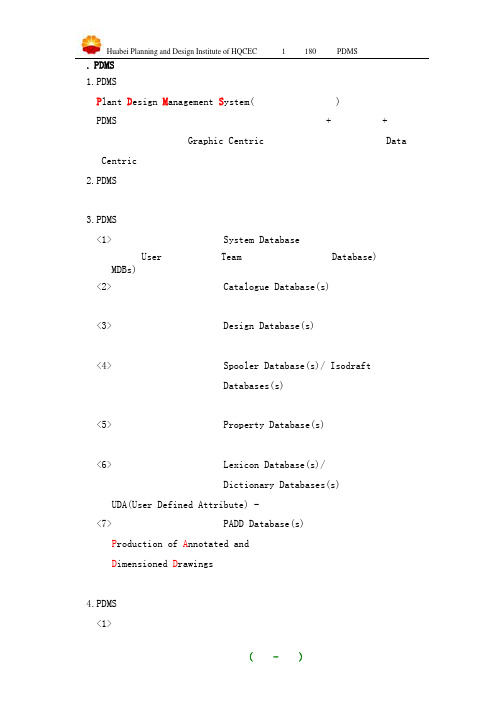
一. PDMS的简介1.PDMS的含义P lant D esign M anagement S ystem(工厂设计管理体系)PDMS是在计算机上创建全比例三维模型软件,几何+属性、图纸+报告,并非“以图形为中心(Graphic Centric)”而是“以数据为中心(DataCentric)”。
2.PDMS的特征单一的数据源、数据库易维护管理、易客户化、成熟的应用功能工具等特征。
3.PDMS数据库的类型<1>系统数据库 System Database用户(User)权限、组(Team),数据库访问模式Database)、数据库组MDBs);<2>元件数据库 Catalogue Database(s)几何形状、连接方式、描述及材料、等级规范;<3>设计数据库 Design Database(s)设备、管道、土建及结构、暖通、电缆桥架、支吊架;<4>管段数据库 Spooler Database(s)/ IsodraftDatabases(s)管件、管段、焊点、连接点;<5>特性数据库 Property Database(s)材料属性、应力分析数据;<6>用户定义属性数据库 Lexicon Database(s)/Dictionary Databases(s)UDA(User Defined Attribute) -用户定义的属性(标准属性之外);<7>二维图数据库 PADD Database(s)P roduction of A nnotated andD imensioned D rawings图形、注释、尺寸。
4.PDMS的功能及模块划分<1>项目管理模块ADMIN (项目管理)DICE (数据完整性检查)RECONFIGURER (数据库重整)LEXICON (定义用户定义属性)<2>应用模块MONITOR (用户权限控制)<3>元件库和等级库模块SPECON (等级表)PARAGON (元件库)PROPCON (特性库)<4>设计模块设备、管道、土建结构、暖通、电缆桥架、支吊架、设计模板<5>设计分析模块CLASHER (碰撞检查)DATAL (数据库列表)REPORTER (数据报表)<6>出图模块DRAFT (图纸生成)ISODRAFT (单管图生成)<7>管段下材料模块SPOOLER (管段资料输入)二. PDMS的简单安装与设置1.安装应用程序Pdms11.5sp1操作系统Window NT/2000/XP 磁盘格式是NTFS2.拷贝中文字库拷贝f1105811901.gfb到Pdms11.5sp1主目录3.安装Pdms11.5Toolkit8.5到Pdms11.5sp1主目录(Toolkits工具集随需要升版安装)安装Toolkit后,PDMS的第一次运行用个人用户名和密码进入Monitor打开命令行Display>Command Line键入Pml rehash all进入Design,Monitor>Modules>Design>Macro files…4.安装Catview11.3到C:\AVEVA\Catview11.3主目录(Catview属于外挂程序,拷贝即可使用)在Catview目录中包含三个文件Evars.bat 环境变量设置文件NAMING.DOC PDMS 元件命名规则PDMS Catview User Guide.pdf 用户指南Catview的设置编辑Catview目录中的Evars.bat,将Catview指到正确的路径上Rem Set path to the main Catview directoryset catview=C:\AVEVA\catview11.3编辑Pdms11.5主目录中的Evars.bat文件,在文件的最后调用Catview目录中的Evars.batCall C:\AVEVA\catview11.3\evars.bat重新进入Paragon,刷新程序索引文件Tools>Pml Debug>Pml rehash All或打开命令行Display>Command Line键入Pml rehash all5.License.bat文件的替换和启动方式此文件是软件厂家控制正版软件的一种手段,机号和文件是一一对应,由软件厂家提供并且不定期替换,但安装和启动均由用户完成。
最新版PDMS建模 详细操作手册解析

最新版PDMS建模详细操作手册目录一、设备建模 (1)I利用设备模板建设备 (1)II参数化创建设备 (2)III读取宏文件生成设备 (2)IV 搭积木创建设备 (3)V 特殊设备基本体的构建 (4)VI 设备模块常用命令 (5)二、管道建模 (11)I基本管线的创建 (11)II常用的管线修改编辑命令 (12)三、错误信息类型及修改方法 (22)一、设备建模Ⅰ、利用设备模板建设备:1.创建Site: Create ==> Site ==> tank1(名称)创建Zone: Create ==> Zone ==> Equipmodel2.创建设备:Utilities ==> Equipment3. 创建设备模版:Create ==> Basic Equipment,选择要创建的设备类型,输入对应的参数值。
修改属性:选中要修改的CE点Modify ==> Attributes, 修改其参数值,修改完毕后点OK即可。
Ⅱ、参数化创建设备:Create ==> Stardard ==> 输入设备名称,选择具体的设备类型,选中之后点Properities,可修改其参数值,点OK确定放置点座标即可。
参数化模型设备的修改:Modify ==> Equipment Specification ==> 点Properities, 修改其属性值。
Ⅲ、读取宏文件生成设备:1.选择要处理的源设备,生成一个宏文件Utilities ==> DB listing ==> 输入要输出的宏文件路径==> 点Add CE ,点Apply,这样就输出一个宏文件。
2.打开命令行Command line , 读取刚才生成的宏文件,$M D:\Temp\Equip.text (读取第一步生成的文件)这样就可生成一个与原CE一样的设备Ⅳ. 搭积木创建设备1. Create Equipment 输入设备名称2. Create ==> Primitive ==>选择搭积木组成设备的各个组件,拼成一个设备,具体的组件名称可取默认值,设备嘴子另外命名。
PDMS12.1设备建模简要使用手册
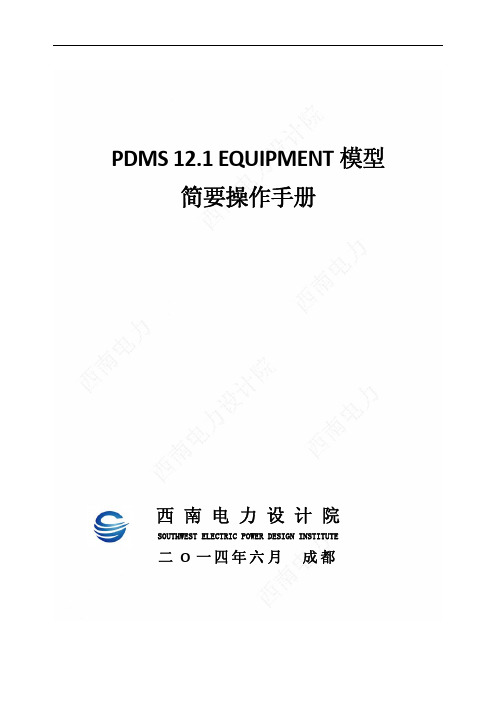
点击 自动出现下面窗口“Define vertex”。
定义各 顶点位 置数据
输入位置数据后(East、North 和 UP 都输 0,),点击 Apply 按钮定义起点位置,点 击 Dismiss 按钮关闭“Define vertex”窗口。
设备的辅助信息可以不填
说明:Sub-Equipment 与 Equipment 属性基本一样,区别是 Sub-Equipment 只 能建立在 Equipment 下面,其原点坐标缺省与 Equipment 一致。一般可用来整 合设备的局部,例如设备的一个支脚,但这不是必须的。 2、 创建基本体 请先确认准备是否完成,然后在 Design Explorer 中选中刚才新建的设备“EM”。应 注意创建时,当前的设备对象需保持正确,因为所有创建的基本体将放置在当前的设 备对象下面。
PDMS 12.1 EQUIPMENT 模型 简要操作手册
西南电力设计院
SOUTHWEST ELECTRIC POWER DESIGN INSTITUTE
二 O 一四年六月 成都
目录
一、 基础介绍.......................................................................................................................... 1 二、 创建基本体...................................................................................................................... 2
寰球华北规划院PDMS操作手册新
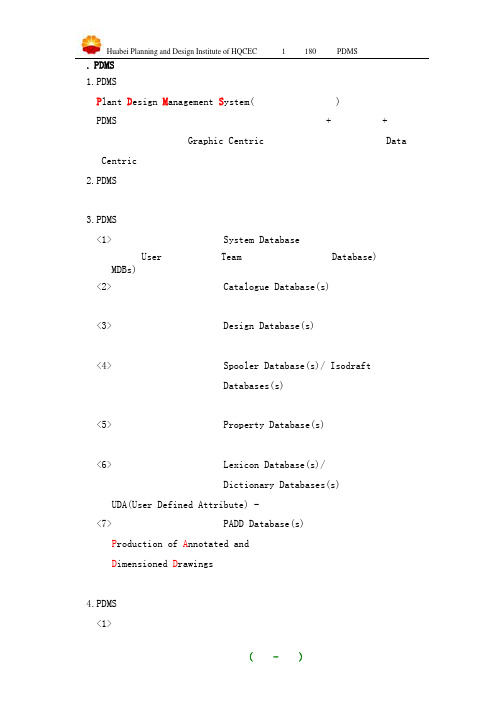
一. PDMS的简介1.PDMS的含义P lant D esign M anagement S ystem(工厂设计管理体系)PDMS是在计算机上创建全比例三维模型软件,几何+属性、图纸+报告,并非“以图形为中心(Graphic Centric)”而是“以数据为中心(DataCentric)”。
2.PDMS的特征单一的数据源、数据库易维护管理、易客户化、成熟的应用功能工具等特征。
3.PDMS数据库的类型<1>系统数据库 System Database用户(User)权限、组(Team),数据库访问模式Database)、数据库组MDBs);<2>元件数据库 Catalogue Database(s)几何形状、连接方式、描述及材料、等级规范;<3>设计数据库 Design Database(s)设备、管道、土建及结构、暖通、电缆桥架、支吊架;<4>管段数据库 Spooler Database(s)/ IsodraftDatabases(s)管件、管段、焊点、连接点;<5>特性数据库 Property Database(s)材料属性、应力分析数据;<6>用户定义属性数据库 Lexicon Database(s)/Dictionary Databases(s)UDA(User Defined Attribute) -用户定义的属性(标准属性之外);<7>二维图数据库 PADD Database(s)P roduction of A nnotated andD imensioned D rawings图形、注释、尺寸。
4.PDMS的功能及模块划分<1>项目管理模块ADMIN (项目管理)DICE (数据完整性检查)RECONFIGURER (数据库重整)LEXICON (定义用户定义属性)<2>应用模块MONITOR (用户权限控制)<3>元件库和等级库模块SPECON (等级表)PARAGON (元件库)PROPCON (特性库)<4>设计模块设备、管道、土建结构、暖通、电缆桥架、支吊架、设计模板<5>设计分析模块CLASHER (碰撞检查)DATAL (数据库列表)REPORTER (数据报表)<6>出图模块DRAFT (图纸生成)ISODRAFT (单管图生成)<7>管段下材料模块SPOOLER (管段资料输入)二. PDMS的简单安装与设置1.安装应用程序Pdms11.5sp1操作系统Window NT/2000/XP 磁盘格式是NTFS2.拷贝中文字库拷贝f1105811901.gfb到Pdms11.5sp1主目录3.安装Pdms11.5Toolkit8.5到Pdms11.5sp1主目录(Toolkits工具集随需要升版安装)安装Toolkit后,PDMS的第一次运行用个人用户名和密码进入Monitor打开命令行Display>Command Line键入Pml rehash all进入Design,Monitor>Modules>Design>Macro files…4.安装Catview11.3到C:\AVEVA\Catview11.3主目录(Catview属于外挂程序,拷贝即可使用)在Catview目录中包含三个文件Evars.bat 环境变量设置文件NAMING.DOC PDMS 元件命名规则PDMS Catview User Guide.pdf 用户指南Catview的设置编辑Catview目录中的Evars.bat,将Catview指到正确的路径上Rem Set path to the main Catview directoryset catview=C:\AVEVA\catview11.3编辑Pdms11.5主目录中的Evars.bat文件,在文件的最后调用Catview目录中的Evars.batCall C:\AVEVA\catview11.3\evars.bat重新进入Paragon,刷新程序索引文件Tools>Pml Debug>Pml rehash All或打开命令行Display>Command Line键入Pml rehash all5.License.bat文件的替换和启动方式此文件是软件厂家控制正版软件的一种手段,机号和文件是一一对应,由软件厂家提供并且不定期替换,但安装和启动均由用户完成。
PDMS操作步骤
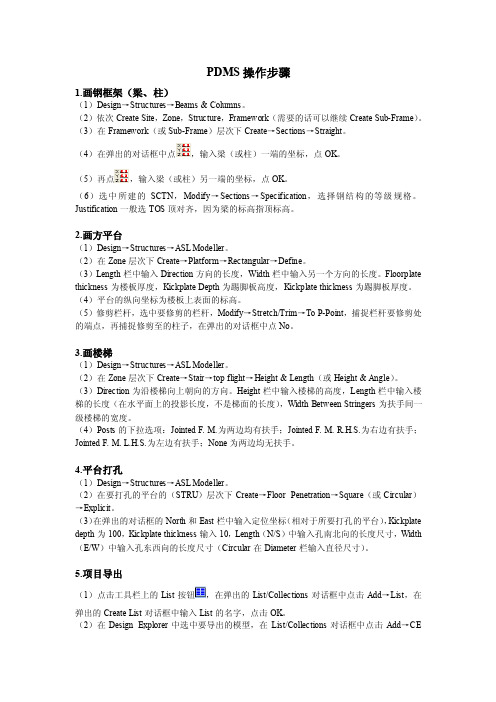
PDMS操作步骤1.画钢框架(梁、柱)(1)Design→Structures→Beams & Columns。
(2)依次Create Site,Zone,Structure,Framework(需要的话可以继续Create Sub-Frame)。
(3)在Framework(或Sub-Frame)层次下Create→Sections→Straight。
(4)在弹出的对话框中点,输入梁(或柱)一端的坐标,点OK。
(5)再点,输入梁(或柱)另一端的坐标,点OK。
(6)选中所建的SCTN,Modify→Sections→Specification,选择钢结构的等级规格。
Justification一般选TOS顶对齐,因为梁的标高指顶标高。
2.画方平台(1)Design→Structures→ASL Modeller。
(2)在Zone层次下Create→Platform→Rectangular→Define。
(3)Length栏中输入Direction方向的长度,Width栏中输入另一个方向的长度。
Floorplate thickness为楼板厚度,Kickplate Depth为踢脚板高度,Kickplate thickness为踢脚板厚度。
(4)平台的纵向坐标为楼板上表面的标高。
(5)修剪栏杆,选中要修剪的栏杆,Modify→Stretch/Trim→To P-Point,捕捉栏杆要修剪处的端点,再捕捉修剪至的柱子,在弹出的对话框中点No。
3.画楼梯(1)Design→Structures→ASL Modeller。
(2)在Zone层次下Create→Stair→top flight→Height & Length(或Height & Angle)。
(3)Direction为沿楼梯向上朝向的方向。
Height栏中输入楼梯的高度,Length栏中输入楼梯的长度(在水平面上的投影长度,不是梯面的长度),Width Between Stringers为扶手间一级楼梯的宽度。
PDMS基础操作

PDMS基础操作
PDMS(Plant Design Management System)是一种广泛应用于工程设
计和建设行业的三维建模软件。
它可以帮助工程师进行管道设计、设备设计、结构设计等多个方面的工程操作,提高设计效率和精确度。
首先是创建模型。
打开PDMS软件后,选择“Create a new model”
来创建一个新的模型。
然后选择合适的模型存储位置和名称,并设置坐标
系统。
接着选择模型类型和尺寸,可以选择2D或3D模型,以及自定义尺寸。
第二步是导入设备和管道。
选择“Equipment”菜单,然后选择“Create simple equipment”来创建设备,例如容器、泵或压力容器等。
选择设备类型后,填写相关参数,例如设备名称、尺寸、位置等。
导入管
道的方法类似,选择菜单中的“Piping”选项,然后选择“Create pipeline”进行管道的创建。
第四步是布局设备和管道。
在PDMS中,可以通过选择设备和管道的
布局方式进行更好的可视化和空间利用。
可以使用菜单中的“Layout”选
项来选择设备和管道的布局方式,例如水平布局或垂直布局。
还可以使用“Auto connect”选项来自动连接管道和设备,以提高布局的效率。
最后是输出模型。
在完成设备和管道的布局后,可以选择菜单中的“Output”选项来输出模型。
可以选择输出的文件格式,例如DWG、DGN
或STEP等。
还可以选择输出图纸的比例和样式,以及选择相应的图层和
视图。
(完整版)PDMS钢结构建模
修改梁柱节点
Position>Extend>Through… 点击Cห้องสมุดไป่ตู้sor>Pline 选择构件要剪切或延长至的Pline线 Apply完成修改
练习2
1、建立梁柱的存储位置 2、利用快速建模建立框架 3、修剪梁柱节点
创建Panel板
数据库层次
创建Panel板
板的顶点
创建Panel板
进入Panels & Plates模块
建立构件
Utilities>Lists
Create>Copy>Offset…
建立构件
CreateCopy>Offset…
建立构件
4榀框架连成一体
List的使用
LIST相当于批处理命令,可把一组元素同时拷贝或删除等操作
Current List Create/Modify List
List的使用
快速建模方法
在Grid Origin栏中参数设置
Datum确定模型的 整体坐标系, Underside of BasePlate确定模型的相 对标高
快速建模方法
选择Trim sections to Plines,点击Preview预览框 架,确定没有问题后点击Apply生成模型
快速建模方法
Delete>Identified删除指定构件
定位控制
定位控制 Positioning Control
在事件驱动图形模式下,当需要选取一个定位点的时 候,定位控制对话框自动出现
定位控制
定位控制类型选项
定位控制
定位控制方法选项 -根据选择的类型再确定选择方法 -提供了七种定位控制方法
定位控制
最新PDMS基本操作
PDMS培训教程第一部分基本操作首先登陆进入PDMS,登陆界面如下:图1 PDMS12.0登陆界面此次练习我们选择PDMS自带的示范项目Sample,用户名为SAMPLE,密码SAMPLE (注意是大写),MDB选择SAMPLE,Module选择Design模块,即三维设计模块。
进入系统后,首先看到的是Design模块的主界面:图2 Design模块主界面现在我们先对经常使用的菜单和工具栏,按钮认识一下:1.设计导航器图3 设计导航器设计导航器是设计过程中频繁使用的工具。
ZO N E ZO N E ZO N E I /100-B -2D ISH N O ZZ N /C 1101-N 1SU B E/STRUCTURE /EQUIPMENT /PIPES图4 一个工厂(单元)的数据库层次结构WORLD —建立数据库时,自动生成一个WORLD 。
在导航器中只能看到一个WORLD 。
SITE —可以是整个工厂,也可以是一个单元,一个项目。
在一个PDMS 项目中可以有多个SITE 。
ZONE—它不是一个物理分区,而是同类元件的集合,可以当作一个逻辑组。
例如PIPEZONE,EQUIPMENT ZONE,STRUCTURES ZONE。
EQUIPMENT,STRUCTURES,PIPES—指定了类型和名字,这一级下面才是你在图形屏幕中能实际看到的实体。
PRIMITIVE—组成模型的基本体,包括box,cylinder,dish等。
2. 视图控制工具栏图5 视图控制工具栏3. History工具栏图6 History工具栏History工具栏主要用来显示当前元素(CE),CE是PDMS里一个非常重要的概念,很多操作都是针对当前元素(CE)的,请大家要牢记!所谓的CE=current element表示当前元素,当前元素可以是一个元素(如一个弯头或一个法兰),也可以是元素的集合(如一根管线,一个设备)。
当前元素的更改可以通过设计导航器或Members窗口实现,Members窗口下面将讲到。
pdms实用基本操作大全
p d m s实用基本操作大全-CAL-FENGHAI-(2020YEAR-YICAI)_JINGBIAN编号:40D08-01-2008 PDMS 建模操作手册( 共24页 )编制王艳艳校对刘红新审核张林青项目审核贾正伟审定王金富配管室2008-2-26目录一、设备建模 (1)I利用设备模板建设备 (1)II参数化创建设备 (2)III读取宏文件生成设备 (2)IV 搭积木创建设备 (3)V 特殊设备基本体的构建 (4)VI 设备模块常用命令 (5)二、管道建模 (11)I基本管线的创建 (11)II常用的管线修改编辑命令 (12)三、错误信息类型及修改方法 (22)一、设备建模Ⅰ、利用设备模板建设备:1.创建 Site: Create ==> Site ==> tank1(名称)创建Zone: Create ==> Zone ==> Equipmodel2.创建设备:Utilities ==> Equipment3. 创建设备模版:Create ==> Basic Equipment,选择要创建的设备类型,输入对应的参数值。
修改属性:选中要修改的CE点Modify ==> Attributes, 修改其参数值,修改完毕后点OK即可。
Ⅱ、参数化创建设备:Create ==> Stardard ==> 输入设备名称,选择具体的设备类型,选中之后点Properities,可修改其参数值,点OK确定放置点座标即可。
参数化模型设备的修改:Modify ==> Equipment Specification ==> 点Properities, 修改其属性值。
Ⅲ、读取宏文件生成设备:1.选择要处理的源设备,生成一个宏文件Utilities ==> DB listing ==> 输入要输出的宏文件路径 ==> 点Add CE ,点Apply,这样就输出一个宏文件。
PDMS管道建模培训手册
管道建模操作手册
一、概述
管道布置通常是任何一个大型项目中最费时最复杂的工作,也是产生问题最多的部分。管道建 模在 PDMS 中一直是系统中最强大的功能之一,它最大可能地避免了设计错误的产生。使用 PDMS 建模有以下优点:
—— PDMS 软件采用”金字塔”式的数据结构来管理数据,具有良好的可追溯性。 —— 管道建模的基本方法采用”管件导引管线”的方式,即用户只需要定义管的位
P-point,它有两个作用:
· 定义连接点。决定管道介质流过管件的两个属性显示,Arrive 和 Leave。
· 以下图为例:大小头大的一端是 P1 点,小端是 P2 点。如果管道要增大
直径,流向将从 P2 点到 P1 点;这时管件的 Arrive 属性是 2,Leave 属性
是 1。缺省是 Arrive 1,Leave 2。
PDMS
Plant Design Management System
——管道建模操作手册
目录
基本概念及数据库结构 基本概念 数据库结构 管道建模 基本 定位方法 斜接及坡度管道设计 附加属性的定义 查询几管道元件属性修改 系统设置 数据一致性检查 自动及交互式碰撞检查 生成单管图
管道建模操作手册
共 47 页 第 2 页
第一次进入管道设计模块,系统都会要求用户选择设计中需要的缺省管道等级、 保温等级及拌热等级,在建立管道时,系统自动选择缺省等级;缺省等级选择 A3B-TRA。
共 47 页 第 10 页
管道建模操作手册
2)建立管理层元件
——在“Design Explore”窗体中定位到 Site”BASIC-TRA”数据层次; ——建立管道模型的存储区域 Zone“PIPE-ZONE”数据层次;
- 1、下载文档前请自行甄别文档内容的完整性,平台不提供额外的编辑、内容补充、找答案等附加服务。
- 2、"仅部分预览"的文档,不可在线预览部分如存在完整性等问题,可反馈申请退款(可完整预览的文档不适用该条件!)。
- 3、如文档侵犯您的权益,请联系客服反馈,我们会尽快为您处理(人工客服工作时间:9:00-18:30)。
最新版PDMS建模详细操作手册目录一、设备建模 (1)I利用设备模板建设备 (1)II参数化创建设备 (2)III读取宏文件生成设备 (2)IV 搭积木创建设备 (3)V 特殊设备基本体的构建 (4)VI 设备模块常用命令 (5)二、管道建模 (11)I基本管线的创建 (11)II常用的管线修改编辑命令 (12)三、错误信息类型及修改方法 (22)一、设备建模Ⅰ、利用设备模板建设备:1.创建Site: Create ==> Site ==> tank1(名称) 创建Zone: Create ==> Zone ==> Equipmodel 2.创建设备:Utilities ==> Equipment3. 创建设备模版:Create ==> Basic Equipment,选择要创建的设备类型,输入对应的参数值。
修改属性:选中要修改的CE点Modify ==> Attributes, 修改其参数值,修改完毕后点OK即可。
Ⅱ、参数化创建设备:Create ==> Stardard ==> 输入设备名称,选择具体的设备类型,选中之后点Properities,可修改其参数值,点OK确定放置点座标即可。
参数化模型设备的修改:Modify ==> Equipment Specification ==> 点Properities, 修改其属性值。
Ⅲ、读取宏文件生成设备:1.选择要处理的源设备,生成一个宏文件Utilities ==> DB listing ==> 输入要输出的宏文件路径==> 点Add CE ,点Apply,这样就输出一个宏文件。
2.打开命令行Command line , 读取刚才生成的宏文件,$M D:\Temp\Equip.text (读取第一步生成的文件)这样就可生成一个与原CE一样的设备Ⅳ. 搭积木创建设备1. Create Equipment 输入设备名称2. Create ==> Primitive ==>选择搭积木组成设备的各个组件,拼成一个设备,具体的组件名称可取默认值,设备嘴子另外命名。
V.特殊设备基本体的构建:1.预留空间的构建:Create==>Primitive==>选择基本设备体。
修改设备基本体的Representation属性为Reserved Volume预留空间。
显示预留空间:Setting→Graphics→Representation.设置图形显示层次。
把Obstruction打开,可显示为实体或半透明体。
通过百分比设置,把Update all graphics选上,OK,即可看到预留空间。
2.拉伸体的构建:Create==>Primitive==>设备基本体类型为Extrusion,在出现的窗口中输入拉伸厚度,选择创建方法Create Methods为捕捉类型设置为Aids,Snap,然后捕捉辅助网格线,选择完毕之后点OK即可。
3.旋转体的构建:Create==>Primitive==>设备基本体类型为Revolution,在出现的放置旋转体窗口中按Rotation Line,捕捉旋转轴,输入旋转角度,然后按Point On Plane,捕捉起点,捕捉方注:创建拉伸体时,顺时针捕捉,拉伸方向向上,逆时针捕捉,拉抻方向向下,拉伸体拐点的修改,点命令行,点拐点,用查询,修改Fradius的值。
VI. 设备模块常用命令连接两个基本体Connect ==> Primitive ==> IP Point先选择要移动的设备体,按住鼠标左键移动,当出现“”时松开(捕捉到项点),再按住鼠标左键移动,捕捉目标点,当出现“”时松开(捕捉到目标点),这时会提示“Return to original position”,按NO ,即可完成移动。
镜像设备基本体:选中要镜像的Element,点Create ==> Copy ==> Mirror,在出现的镜像窗口中按Cursor ==> Design Point (选中镜像面中心点),捕捉镜像面上的点,在Plane Direction中输入镜像面的法线方向,点Apply,出现“Return Created Copies?”点Yes即可。
修改管嘴属性:Modify ==> Nozzle Specification ==> 修改或Tools ==> Nozzle ==> Nozzle Specification ==> 修改查看Element属性:选中要查看的Element,点命令行,然后点查看让指定的Element与Picked element属性一致:先选中要改变的element,然后Modify ==> Like ==> Picked element,则选中的element与Picked element属性一致.让指定的element与Current element属性一致:Modify ==> Like ==> Current element先选中要变成属性一致的目标设备,然后选中要改变的Element,按ESC即可。
辅助线的创建:Utilties ==> Constucts,在出现的3D Aid Constucts 窗口中按Create ==> Grids ==> Toobar,按,输入网格数量、间距、坐标即可。
设备体拉伸:Modify ==> Sketch/trim ==> ID point,输入拉伸长度,按Apply,然后选中拉伸面上的点,会弹出“Return to Original Size and position?”,按No即可拉伸。
修改管嘴方向:Orientate ==> Primitive==> Point,选择管嘴上的点,输入方向。
例如:N45U(北偏上45°)移动Element通过某个点:Position==>Move ==> Through移动Element,使两个物体的外轮廓距离为Clearance:Position ==> Move ==> Towards修改设备原点:Modify ==> Equipment Origin ==> Id point设备模型中各种相对移动的含义:Infront/behind:CE 中心物与参照物外轮廓的距离Onto/under: CE 中心物与参照物外轮廓的垂直距离From/to: CE 中心物与参照物中心的距离Move clear: 缺省为CE 外轮廓与参照物外轮廓的距离移动操作手柄:在Model Edit状态下,在物体当出现手柄外观时,把鼠标放在手柄的任一轴上,这轴高亮时点鼠标右键→Move Handle →Distance,输入移动距离,点OK,操作手柄即移动。
开洞:Create PrimitivesCreate 开完之后点菜单中的on,即可显示Type调整嘴子方向:Orientate==>Primitive==>Point==>输入方位角度朝某个方向移动:Position==>Move==>Towards参考移动:Infront/behindPosition==>Move==>Distance==> Onto/underFrom/to特殊设备基本体:碰撞检查空间Create==>Primitives==>Representation(Obstructionvolume)显示预留空间:settings==>Graphics==>Representation==>Obstruction创建辅助线:Utilities==>Constructs==>Create==>Grids==>Toolbar捕捉定位点含义:Element 捕捉0点Screen 屏幕上任一点Pline 结构线Graphics 捕捉点线面Ppoint关键点修改设备坐标原点:Modify==>Equipment Origin==>Id PointF2+中键==>放大缩小F3+中键==>平移F5+中键==>旋转解锁:Modify ==>Lock==>Unlock CE and below二、管道建模I. 基本管线的创建设定管道材料等级,保温伴热条件:创建管线:1. 创建Site: Create ==> Site ==> “pipe”创建Zone: Create ==> Zone ==> “area1”2.创建pipe: Create ==> pipe ==> “6"-PIPE001-A3B”管线头尾定义:3. 创建branch: Create==> branch ==>“6"-PIPE001-A3B/B1”4. 创建管件: Create ==> component ==>选择要创建的管件类型如Elbow,点Create,选择详细的弯头规格,apply,如果两个管件之间有短管,则按spool或distance,输入短管距离即可.II. 常用的管线修改编辑命令察看管道外径属性:在命令输入框中输入Q AOB改变元件出口方向:Orientate ==> Component==> LeaveN30W 北偏西30°。
管件移动:Position ==> Plane Move ==>Distance快速确定管线流向:鼠标点直管段看哪个元件高亮显示则为管线的头。
查设备嘴子属性:T ools ==> Nozzle ==> Specification修改Branch尾部:Position ==> Branch ==> Distance如果Branch的属性发生了变化,若此改动会引起图形尺寸改变,可用Modify ==> Branch ==> Reselect进行重构。
修改头尾坐标:Modify ==> Branch ==>Explicit,这样还可以看出管道流向。
参考Branch定位:Position==>Branch==>Distance==>Tail==>Distance鼠标拖动到另一元件的中心,则此管件同另一管件中心相距1000。
改弯管道流向:Tools ==> Modify Branch ==> Branch Flip精确定位:Position==>Component ==>Distance(中心定位)==>Clearance(外轮廓定位)管底标高:Position==>Component ==>Bop/Top==>Onto ==>给方位U标高==>OK 管底部距离梁有一定距离时的定位方法:Position ==> Component ==>Clearance ==> OK头部或尾部对齐:Position==>Branch==>ThroughThrough PH of ID Branch头对齐PT of ID Branch 尾对齐修改膜头属性参数:选中膜头Modify==>Properties修改属性: Modify==>Attributes==>点住一个参数直接修改Model Editor定位方法:1. 参考定位:例:使阀门距梁850mm:点Model Editor==>选中阀门==>往哪个方向移动就按住此方向的轴使此轴上出现箭头,点右键Align With Feature==>鼠标直接移动到梁上点一下==>右键点Enter ralue==>输入X850==>OK.2. 移动定位点:进入Model Editor==>右键Move Handle==>Align With Feature 同某个管件对齐.(Snap to point将坐标点移动到捕捉到的点上.)斜角度相连:例:让两个管件在不知角度的情况下相连(必须中心标高相同)选中一个元件==>Orientate==>Axes==>管件上出现坐标轴==>如管件出口方向显示Y轴,则对话框下面必须选择Y轴==>在Y 轴的输入框中点右键,点Toward,点Apply==>改坐标对话框,选择Element,Snap.鼠标托动选中要对齐的管件中心点,则第一个元件的方向已改动==>用同样方法操作另一元件,则两元件就自动连接上。
